win10对控制面板进行了改进和优化,增加了很多新颖的设置,但是也有一些的功能被取消了,比如win10自动换壁纸的功能,已经被隐藏起来了,但用户可以自已手动添加这个功能,那么我们该如何设置呢?接下来就给大家详细介绍启用win10系统自动更换壁纸的操作方法。
1、首先在一个位置新建一个文件夹,名称任意,位置任意,在里面放进你想使用的壁纸图片,如下图所示:
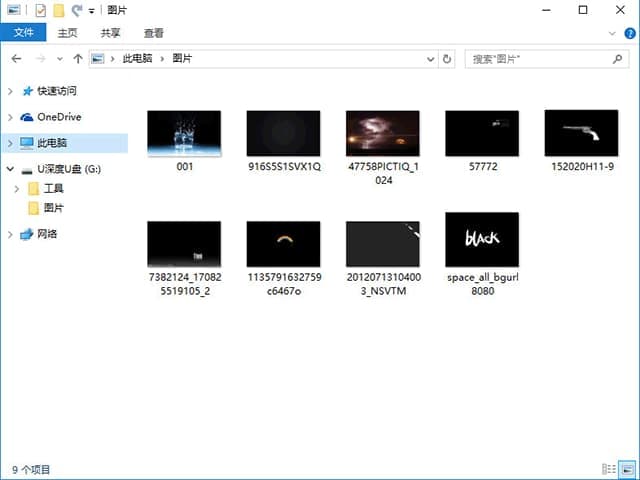
2、在桌面上打开开始菜单,选择“设置”,如下图所示:
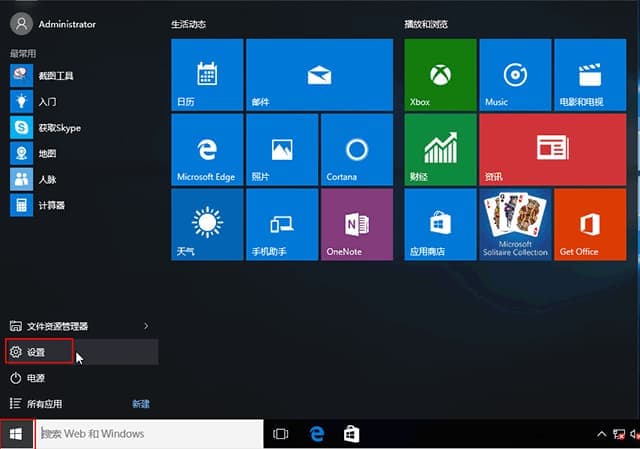
3、在打开的设置的窗口中,选择“个性化”,如下图所示:
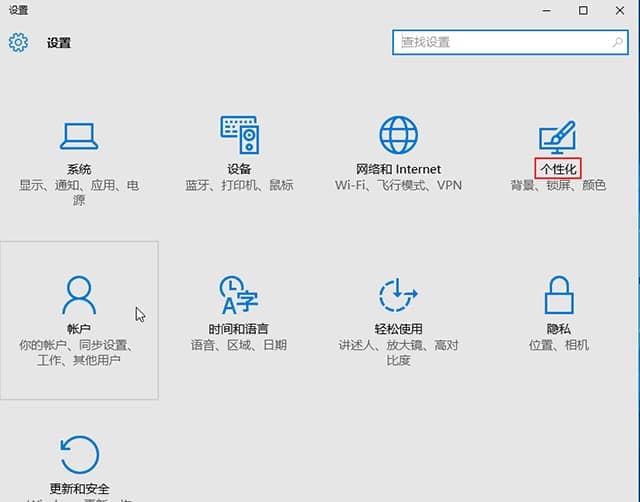
4、在打开的个性化窗口中,将背景下方的图片改为“幻灯片放映”,如下图所示:
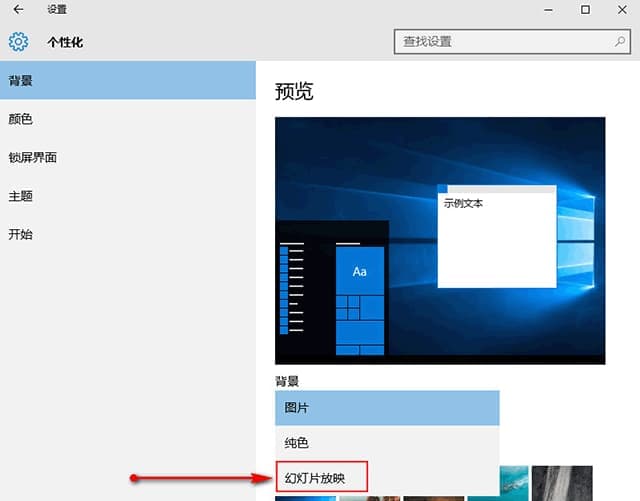
5、点击浏览,选择刚新建的文件夹,在下面的设置可以更换的时间频率,如下图所示:
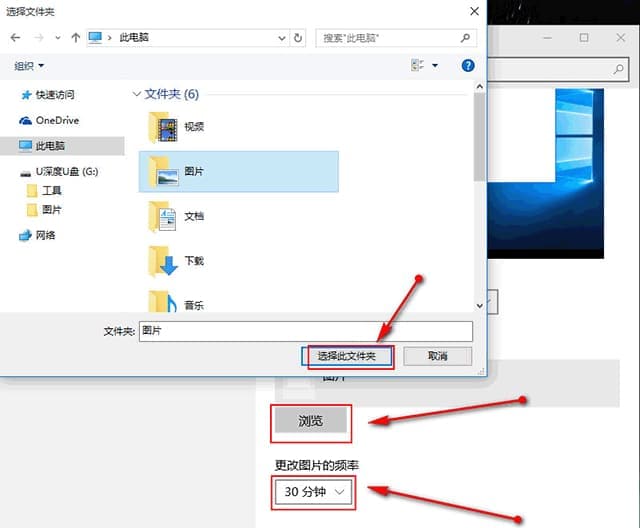
分享到:
评论留言